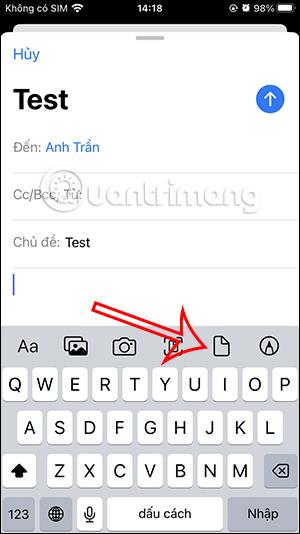Alapértelmezés szerint az iPhone Mail alkalmazás csak legfeljebb 20 MB vagy 25 MB fájlmellékletet tartalmazó e-mailek küldését korlátozza. A Mail alkalmazás azonban rendelkezik egy Mail Drop opcióval is, amely segít a nagy mellékletek iCloud Mail használatával történő átvitelében, így a felhasználók problémamentesen fejezhetik be az e-mail küldést. Így nincs szüksége más eszközökre a fájlméret csökkentésére, hasonlóan ahhoz, mint amikor nagy e-maileket küld a Gmailben. Az alábbi cikk bemutatja, hogyan használhatja a Mail Drop alkalmazást iPhone készüléken.
Utasítások a Mail Drop használatához iPhone készüléken
1. lépés:
Az iPhone Mail alkalmazás felületén kitöltjük az e-mail címet, amelyre az üzenetet küldjük, a hozzá tartozó szöveges tartalmat, majd a fájl ikonra kattintva csatoljuk a küldeni kívánt fájlt.

2. lépés:
A felhasználók kiválasztják az iPhone-on elküldeni kívánt fájlt. Ezután kattintson a kék küldés ikonra a jobb felső sarokban az e-mail elküldéséhez.

3. lépés:
Aztán, mivel a csatolt fájl mérete meghaladta a megadott mennyiséget, a Levelezés alkalmazás lehetőséget adott a felhasználónak. Kattintson a Levelezés használata elemre .

Közvetlenül ezután a fájl csatolva van az iCloud segítségével, és a szokásos módon elküldi e-mailben. Megjegyzés: az iCoud mellékletek csak 30 napig tartanak fenn.
4. lépés:
Amikor a másik fél megkapja az e-mailt, csak a Letöltés gombra kell kattintania , hogy átváltson a csatolt fájlt tartalmazó felületre.

Végül látni fogják a fájlt, és a letöltéshez koppintson a Letöltés az eszközre elemre.
Oktatóvideó a Mail Drop használatáról iPhone-on